Ako vam se prilikom otvaranja aplikacije sustava Office vidi obavijest o računu, to znači da vam je administrator Microsoft 365 nedavno dodijelio licencu za novu Microsoft 365 pretplatu. Da bi vam aplikacije sustava Office uredno funkcionirale, slijedite postupak naveden u članku i ažurirajte verziju sustava Office koja dolazi s novom pretplatom. Ako koristite Skype za tvrtke, morate ga ponovno instalirati s Microsoft 365 portala.
1. korak: ažuriranje ili ponovna instalacija sustava Office
Možete zaustaviti pojavljivanje obavijesti o računu tako da ažurirate Office (ako trenutačno imate Office 2016) ili ga ponovno instalirate (ako trenutačno imate Office 2013).
Odaberite verziju sustava Office koju trenutačno koristite.
Imam Office 2016
-
U dijaloškom okviru Obavijest o računu odaberite Ažuriraj i prijavite se ako se to od vas zatraži.
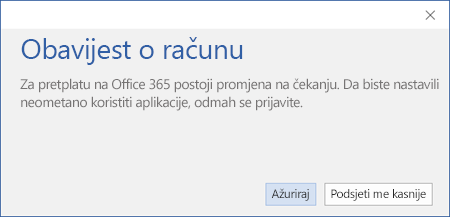
Office će u pozadini preuzeti ažuriranja, čak i ako nije pokrenut. Stara verzija sustava Office bit će u tom postupku deinstalirana.
Važno: Ako imate Office 2016 i dijaloški okvir Obavijest o računu sadrži gumb Prijava umjesto Ažuriraj, slijedite postupak naveden u odjeljku Imam Office 2013.
Imam Office 2013
Ako imate Office 2013, preporučujemo da slijedite postupak u nastavku da biste ga prvo deinstalirali, a zatim instalirali verziju koja dolazi s novom tarifom.
-
Deinstalirajte Office. Pogledajte deinstalacija sustava Office s PC-ja.
-
Instalirajte Office u skladu s uputama u članku Instalacija sustava Office na PC ili Mac.
Napomena: Na stranici Office možda ćete vidjeti mogućnost instalacije sustava Office 2016, Office 2013 ili oba. Ovisi o tome koje vam je verzije sustava Office administrator dao na korištenje.
Nisam siguran/sigurna koju verziju imam. Trebam pomoć prilikom provjere.
-
Otvorite Word.
-
Odaberite Datoteka > Račun pa potražite broj verzije u odjeljku Ažuriranja sustava Office.
Verzija 15 jest Office 2013, a Verzija 16Office 2016.
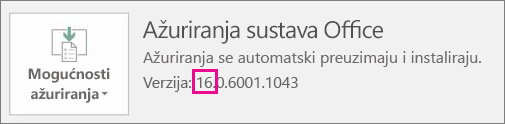
2. korak: ponovna instalacija aplikacije Skype za tvrtke
-
Prijavite se da biste Microsoft 365 računom za posao ili školu na https://admin.microsoft.com/home.
-
Na početnoj Microsoft 365 portala odaberite Instaliraj Skype za tvrtke i slijedite upute za instalaciju.
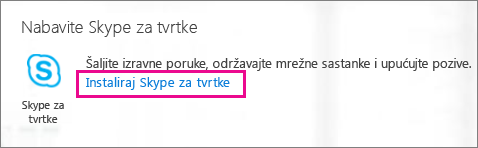
Ako imate problema s instalacijom Skype za tvrtke s portala, možete ga preuzeti ovdje, a https://support.microsoft.com/kb/3098207.
Vidi također
Ne možete pronaći aplikacije sustava Office u sustavu Windows 10, Windows 8 ili Windows 7?











